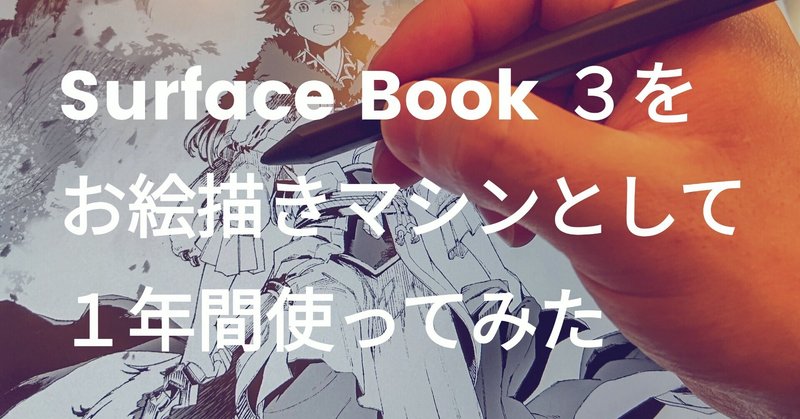
Surface Book 3を一年間イラスト向けデバイスとして使ってみたレビュー
「で、どうだったのよ?一年使ってさ」
っていうロングタームレビューです。
Surface Book 3は2020年6月5日に発売されました。私がnoteを書いている本日、発売からちょうど1年が経過しました。
発売当初ってSurfaceやiPadに限らずどんなプロダクトも素晴らしい素晴らしいってレビューばかりで、その後に長期間運用しての記事ってほとんどないんですよね。
ですのでSurface Book 3を「絵を描くため」に購入していてけっこうがっつりと使っていたけどそのために色々やったことや気を付けたほうが良いよってことをつらつら書いていきます。
他社製の2in1PCにも共通のことがあると思います。
最初に「十分にお絵描きマシンとして使えます。」とは書いちゃいます。
ただ必要なセッティングや個人的な運用方法、周辺デバイスなども書いてますので読んでいただければありがたいです。
どれくらい描けるの?
これに尽きると思うので1から100までSurface Book 3で仕上げたのが下のやつです。

グレースケールなのは漫画が専門なのでご容赦を・・・。
各々が持っているスキルや画力が一番影響を与えますがちゃんと描けるなーって印象を持ってもらえれば幸いです。
私のSurface Book 3の使い方
Surface Book 3はビジネスやオフィスワーカー向けPCでもスペックゴリゴリのゲーミングノートPCでもありません。
クリエイティブPCと言われるジャンルになります。結構ハイスペックよりの構成ではあります。
私は主に連載の漫画や単行本の表紙イラストなどの制作を仕事にしていますので私のSurface Book 3もそのために運用することになります。
使用ツールでいえばCLIPSTUDIO PAINTを主に利用しています。CLIPSTUDIO PAINTは漫画やイラスト、手描きアニメーションの制作を行う最も代表的かつプロ向けのアプリになります。
CLIPSTUDIOの要求スペックそのものはあまり高くはないのですが、性能を活かしたりスムーズな挙動やハイクオリティな作品制作を求めると、結構負荷をかけてきます。
最近は3Dモデルを大量に使う方もいるのでそういう運用を想定する場合はスペックは思いのほか必要だったりします。
そもそもファイナルカットやダヴィンチ、Blenderなんかも動くスペックですのでCLIPSTUDIOもちゃんと動きます。
なので実際の使い心地の話をします。
スペックが余裕で足りていてもあまりにも書き味がわるかったりすると使ってられないのが絵を描く人ならではのタブレットデバイス選びの難しさになります。
描き心地
設定すれば普通に描けるようになりました(個人差あります)。
逆に言えば設定をちゃんとしてあげないと「クソじゃん」って評価になるかもしれません。
①Surfaceペンには最初からついてくるデフォルトの芯以外に4種類ある
②Surfaceアプリという設定アプリから筆圧感知カーブを変更できる
この二点を知っていてかつ自分好みにセッティングすれば、です。
----------------------------------
Twitterの投稿やレビューだと「アップルペンシルに比べると描きにくい」という記事がとても多いですが、たいていがデフォルトの芯のままだったりしますし、そもそも替え芯を試していません。
一応Amazonのリンクを貼っておくとこの二種類が純正で販売されています。
3種類の方は2Bがないです。
鉛筆の硬度にあわせて種類があって2B、B、H、2Hとなっています。
私は2Hが好きです。

色んな種類のペン先があるのでこの点はiPadにないアドバンテージかと思います。
次にSurfaceペンの筆圧感知はデフォルトだとかなり特殊な筆圧感知カーブでそこも絵を描くための設定にしなければなりません。

デフォルトの場合、弱い筆圧でも太い線が描けるようになっていて、筆圧のコントロールがうまくいきません。
特に入りや抜きがきれいな三角形にしにくいのです。
下の画像の「ナシ」のように急に線が細くなってしまうのです。

これらの設定はSurfaceアプリというアプリから設定できます。
デフォルトの芯が描き心地あまりよくなかったり、筆圧感知カーブが特殊だったりするのだけどなぜその選択をしたのか・・・。
それでも筆圧感知カーブをいじらせてもらえるので、この仕様に気が付けたらむしろiPadよりも良い気もします。
iPadは筆圧感知カーブが設定できませんので、CLIPSTUDIOで液タブ作業の時と同じブラシやペンツールを使っても同じ書き味にならないことがありますが、Surfaceの場合はそういった齟齬がかなり軽減されました。
ペンとディスプレイのガラス越しに描画されるポインターとの視差もほとんどありません。
ただWacomのペンと違って、ペン先の垂直真下にポインターが来るのでペンの内側をなぞっているような違和感を感じることもあります。
この辺りの挙動はiPadProと同じ感じですね。ただ120ヘルツ駆動のディスプレイを搭載してるiPadProのほうがやはりぬるぬる感はあります。

ジッターはでます。
でますが、手振れ補正を15~20ほどに設定すればだいぶましになりました。
手振れ補正をかけたぶんだけ描画に遅延は発生しますが個人的には気にならなかったです。
そのあたりはさすがCore i7って感じ。
ちなみにペンはSurfaceProXのスリムペンも使えます。こっちは充電式で軽いですしまたちがった書き味です。
あと私はPDA工房さんのアンチグレアフィルムを貼っています。
ペーパーライクフィルムは紙やすりのように芯を削っていくので貼っていません。さらさらした書き心地が好きですので、そういった用途にはアンチグレアフィルムをお勧めしたいです。
タブレットスタイルでも運用できる
そもそもSurface Book 3はとても重いです。
13インチで1.6kgで15インチは2.0kgほどもあります。
家で据え置きスタイルや部屋からリビングとかなら問題ないですが持ち運びはちゃんとしたリュックやバックパックが必要になります。
ですがSurface Bookはキーボードとディスプレイが分離できるのです。
最大の特徴です。

そのぶんバッテリーの持ちは悪くなりますがバッテリー設定を省電力に切り替えれば3時間くらいは持つかなっていうのが体感です。
「90分しか持たないよ!」という人もいるのですが、それたぶんハイパフォーマンス設定のまんまなんだと思います。
「省電力モードだとパフォーマンス落ちるじゃん」という指摘は正しいのですがタブレットスタイルでそんな重い作業をするとは考えにくいですし、絵を描くという目的なら省電力モードでも全然ぬるぬる動きます。
熱との戦い

最大の敵かもしれません。だってディスプレイに手をのせるんだもん……。
映像編集をするなら最高だと思いますよ。
と言うのもSurface Bookはセパレート型2in1という特性上、ディスプレイ側にCPUがあります。
キーボード側のGPUを使わない限りはディスプレイ側がとっても熱くなるんですよね。
なのでペンを使うときは推奨モードより上げることはやめた方がいいです。
持ち運びができるデスクトップPC
みたいなこと言われてたんですよ。
実際一年運用してますがまだまだ大丈夫ですね。
液タブや有線LANや周辺機器と接続されたドッキングステーションのSurfaceDock2とつなげば完全にデスクトップPCです。

ノートPCを閉じてディスプレイに画面出力して使ういわゆるクラムシェルモードと呼ばれるスタイルで運用しています。

Surface Book 3は4K60Hz解像度のディスプレイを2枚まで同時接続に対応しています。
この状態でCLIPSTUDIO、ブラウザ、3Dアプリ、Discordでの多人数会話、画面共有をしていてもスムーズに動いてくれています。
熱は持ちますので静音送風機を当ててはいます。
iPadを選ばないワケ
iPadが素晴らしいプロダクトなのもiPadで全てを仕上げているプロの方々が大勢いることも分かっています。
「iPadはパソコンじゃない・・・。」
これに尽きるのです。
iPadはM1チップが乗ってMacと同じになってもiPadOSなんですよ。
iPadOSから抜け出さない限りは外部モニターに拡張モードで接続できないし、もちろん液タブを使うこともできないんですよね……。
そして私は液タブを使いますし外部モニターに画面を出力します。
家の中で使っているデバイスをそのまま外にも持ち出すことを考えた時、iPadではなく2in1PCが選択肢になったのです。
スペック
PCレビューでお馴染みのスペック表は今回は後回しです。
Windows 10 Home
15型 タッチ対応PixelSenseディスプレイ(解像度3240×2160)
【CPU】 インテル Core i7-1065G7
【メモリ】 32GB
【ストレージ】 1TB
【グラフィックス】 NVIDIA GeForce GTX 1660 Max-Q Design(6GB)
【サイズ】 約343×251×15(最薄部)-23(最厚部)mm
【重量】 約1,905g
はい、おしまい。
Surfaceという存在
この1年間、Surfaceに触れるようになって「Surfaceシリーズの存在感」を実感するようになってきました。
SurfaceシリーズはWindowsを開発するMicrosoft自身によるプロダクトで、いわゆるリファレンスモデルと呼ばれるものです。
MicrosoftがWindowsOS搭載のPCはこうあるべきという哲学や信念、こう使ってほしいという想定を具現化した「見本」としてSurfaceシリーズはあります。
では何を具現化したのでしょうか?
大別すると2つあると思います。
①タッチ機能とスタイラスペンへの対応
②ディスプレイ比率は3:2であるべき
SurfaceシリーズはGo、Pro、Laptop、Book、Studio、とすべてでタッチパネルとペンに対応し、ディスプレイ比率は3:2で統一されています。
ゲーミングノートPCですら最近はタッチパネルを搭載するようになってきていますしね。
Appleのような爆発的拡散力みたいなのはないですがじわじわと浸透していく力はあるように感じます。
それが「Surfaceシリーズの存在感」なのかなって考えています。
ちなみに2in1PCにも「キーボードとディスプレイは分離すべし」という信念というかこだわりを感じます。
Microsoftとしては360度回転するコンバーチブルではなく、キーボードはディスプレイから分離するスタイルを続けています。
タブレットはキーボードから切り離され軽量化されて運用するべきだと考えているのだと思います。(だったらSurfaceProを13インチと15インチの2サイズ展開してほしい。)
SurfaceLaptopはノートPCですがぐるっと回転してタブレットモードにもなればいいのにって何度も思いました。
15インチのディスプレイサイズがProシリーズにないのでLaptopがコンバーチブルになってほしいのですが、Microsoftの美学に反するようです…。
コスパは悪い
とはいえコストパフォーマンスのバランスは取れていないと思います。
とにかくハイプライス。値段が高いです。
今も30万円以上します。(それだけ出したら愛着も湧くというものかも?)
でも今では他社製の2in1PCももっと安くてもっと良いCPUを搭載しているモデルもあります。
あと強く思うのがコスパのバランスが優れていたってそれは決してパフォーマンスも優れていることとイコールではないはずなんです。
まずはパフォーマンスありきだと思います。
その観点から考えると確かにパソコンとしては高級品ではありますけれど、期待を裏切らないスペックを持っていると思います。
まとめ
お絵描きデバイスってiPad一択みたいな流れを感じますが2in1PCも考えてみてほしいってのが本音です。
イラスト運用含めてクリエイター向けマシンとして不足ない力を持っていると思います。
まだまだSurfaceシリーズは進化するはずですし、フラッグシップたるSurface Bookシリーズの今後にめっちゃ期待しています。
Surface Book 4が出たら買うと思います。
Surface含めて2in1PCというジャンルの魅力が少しでも伝わればうれしい限りです。
こちらの記事はどうして私がSurface Book 3に行き着いたのかって顛末の記事です。
ここまで読んでいただきありがとうございます。
この記事が気に入ったらサポートをしてみませんか?
